Die Qualität von WhatsApp-Videoanrufen hat sich seit der Veröffentlichung für iPhone und Android verbessert. Wie bei beliebten Videoanruf-Apps können Sie Ihren Hintergrund während eines WhatsApp-Videoanrufs unscharf machen, um sich von Ablenkungen zu trennen.
Einige Benutzer berichten, dass sie die andere Person während WhatsApp-Videoanrufen nicht hören können. Das kann verwirrend sein und Sie dazu zwingen, eine alternative Option für Videoanrufe zu wählen. In diesem Beitrag werden die besten Lösungen vorgestellt, um das Problem zu beheben, dass bei WhatsApp-Videoanrufen auf iPhone und Android kein Ton zu hören ist.
1. Deaktivieren Sie „Weniger Datenvolumen“ für WhatsApp-Anrufe
WhatsApp bietet Ihnen eine integrierte Funktion zum Speichern von Internetdaten während Video- oder Audioanrufen. Überprüfen Sie zunächst, ob diese Funktion auf Ihrem iPhone oder Android-Telefon deaktiviert ist. Es ist sehr wichtig zu überprüfen, ob Sie mobile Daten verwenden, um WhatsApp-Videoanrufe zu tätigen.
Schritt 1:Öffnen Sie WhatsApp auf Ihrem iPhone oder Android-Telefon.

Schritt 2:Tippen Sie auf dem iPhone unten rechts auf das Symbol „Einstellungen“. Tippen Sie unter Android auf die drei vertikalen Punkte in der oberen rechten Ecke und wählen Sie Einstellungen.




Schritt 3:Tippen Sie auf Speicher und Daten und deaktivieren Sie die Option „Weniger Daten für Anrufe verwenden“.




Testen Sie anschließend die Änderungen durch einen WhatsApp-Videoanruf.
2. Wechseln Sie von mobilen Daten zu WLAN
Wenn bei Ihren WhatsApp-Videoanrufen immer noch kein Ton zu hören ist, können Sie von mobilen Daten auf WLAN umstellen. Die mobilen Datengeschwindigkeiten sind an Ihrem aktuellen Standort möglicherweise nicht optimal. Der Wechsel zu WLAN oder einem 5G-Netzwerk kann die Datengeschwindigkeit auf Ihrem Mobiltelefon deutlich verbessern und dadurch eine bessere Qualität bei WhatsApp-Videoanrufen gewährleisten.
3. Aktivieren Sie die uneingeschränkte Datennutzung (Android)
Wenn Sie die Datensparfunktion auf Ihrem Android-Telefon verwenden, empfehlen wir Ihnen, die uneingeschränkte Datennutzung für WhatsApp zu aktivieren. Dadurch wird verhindert, dass WhatsApp die Internetdaten nicht vollständig nutzt.
Schritt 1:Drücken Sie lange auf das WhatsApp-App-Symbol und wählen Sie App-Info.


Schritt 2:Tippen Sie auf „Mobile Daten und WLAN“ und dann auf den Schalter neben „Uneingeschränkte Datennutzung“.


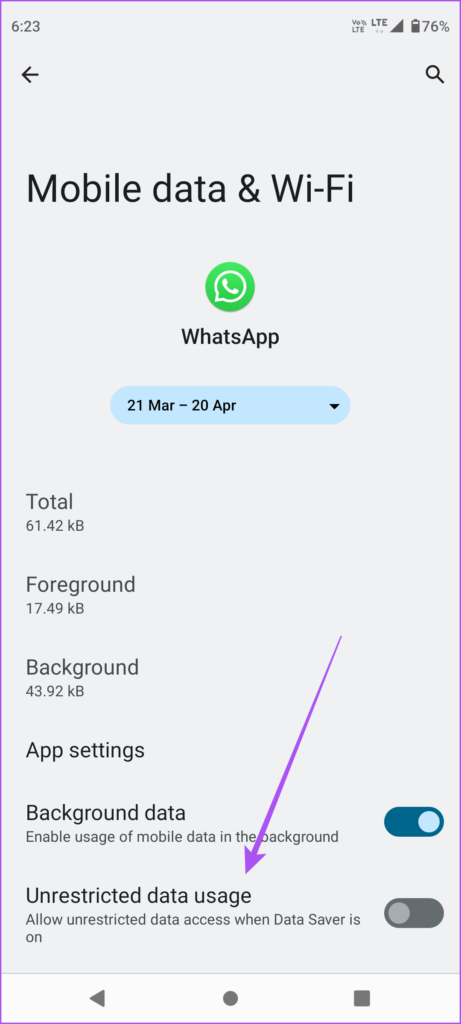
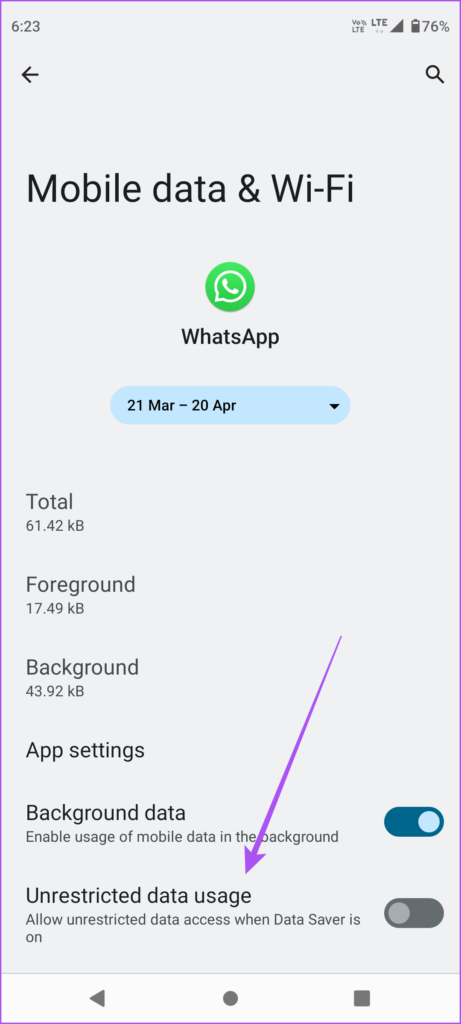
Schritt 3:Schließen Sie App Info und öffnen Sie WhatsApp, um zu überprüfen, ob das Problem behoben ist.


4. Überprüfen Sie die Mikrofonberechtigungen
Wenn der Teilnehmer Ihres WhatsApp-Videoanrufs immer noch keinen Ton hört oder umgekehrt, müssen Sie die Mikrofonberechtigungen für die App überprüfen.
Auf dem iPhone
Schritt 1:Öffnen Sie die App „Einstellungen“ und tippen Sie auf WhatsApp.




Schritt 2:Tippen Sie auf den Schalter neben „Mikrofon“, um den Zugriff zu aktivieren.
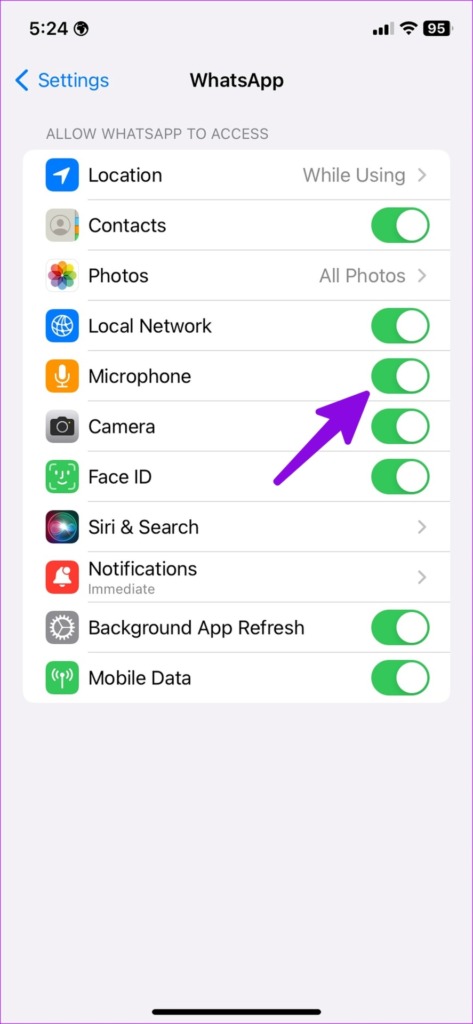
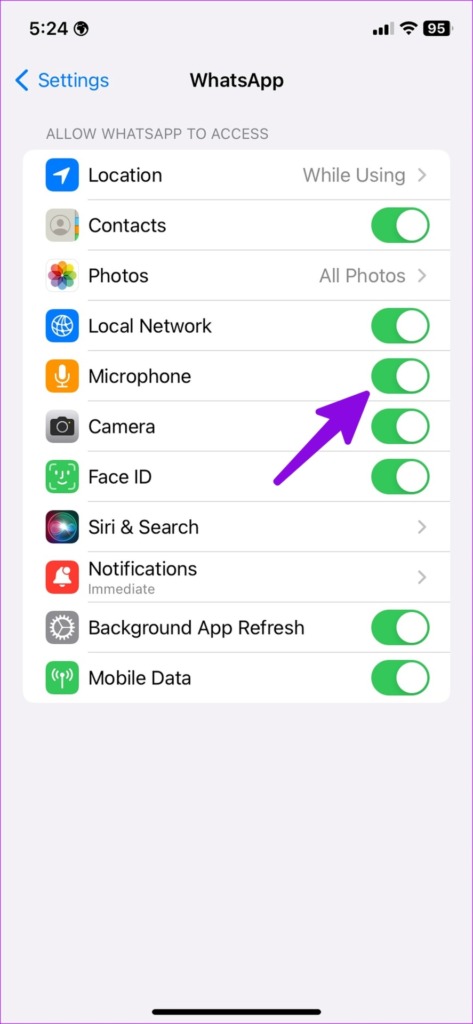
Sie müssen überprüfen, ob der Mikrofonzugriff in den Bildschirmzeiteinstellungen aktiviert wurde.
Schritt 3:Gehen Sie zurück und tippen Sie in der App „Einstellungen“ auf „Bildschirmzeit“.


Schritt 4:Tippen Sie auf Inhalts- und Datenschutzbeschränkungen und wählen Sie Mikrofon.




Schritt 5:Scrollen Sie nach unten und stellen Sie sicher, dass WhatsApp den Zugriff auf das Mikrofon gestattet hat.


Auf Android
Schritt 1:Drücken Sie lange auf das WhatsApp-App-Symbol und wählen Sie App-Info.


Schritt 2:Tippen Sie auf Berechtigungen und wählen Sie Mikrofon.


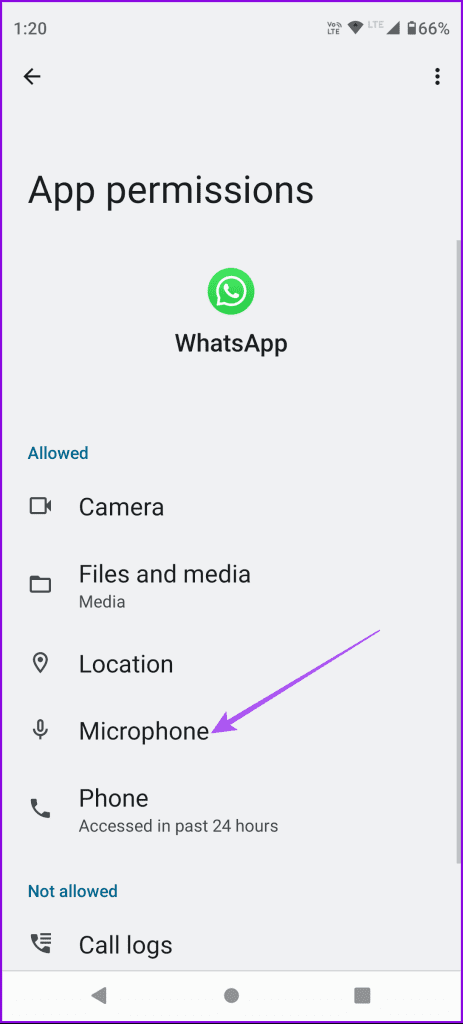
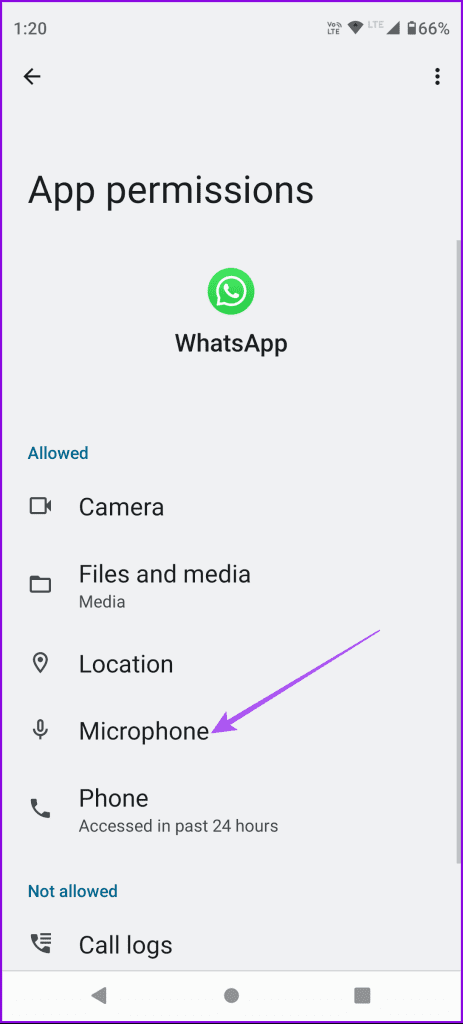
Schritt 3:Stellen Sie sicher, dass der Mikrofonzugriff zumindest während der Verwendung der App aktiviert ist.


Schritt 4:Schließen Sie App Info und starten Sie WhatsApp neu, um zu prüfen, ob das Problem behoben ist.


Sie können auch unseren Beitrag lesen, wenn das WhatsApp-Mikrofon auf Ihrem iPhone oder Android immer noch nicht funktioniert.
5. Überprüfen Sie die Bluetooth-Geräte
Wenn ein Bluetooth-Gerät mit Ihrem iPhone oder Android-Telefon verbunden ist, müssen Sie dessen Akkustatus überprüfen. Möglicherweise funktioniert es aufgrund von schwachem Akku oder Verbindungsproblemen nicht mehr und hilft nicht bei WhatsApp-Videoanrufen.
6. App-Einstellungen zurücksetzen (Android)
Ihr Android-Telefon bietet Ihnen die Möglichkeit, die App-Einstellungen zurückzusetzen. Wie der Name schon sagt, werden alle App-Einstellungen auf die Standardeinstellungen zurückgesetzt, z. B. Hintergrunddatenbeschränkungen, App-Benachrichtigungen, Löschen von Standard-Apps usw., und es kommt nicht zu Datenverlusten auf Ihrem Android-Telefon. Sie können dies versuchen, wenn der Ton des WhatsApp-Videoanrufs immer noch nicht funktioniert.
Schritt 1:Öffnen Sie die Einstellungen auf Android und tippen Sie auf Apps.




Schritt 2:Wählen Sie „Alle Apps“ und tippen Sie auf die drei vertikalen Punkte in der oberen rechten Ecke.


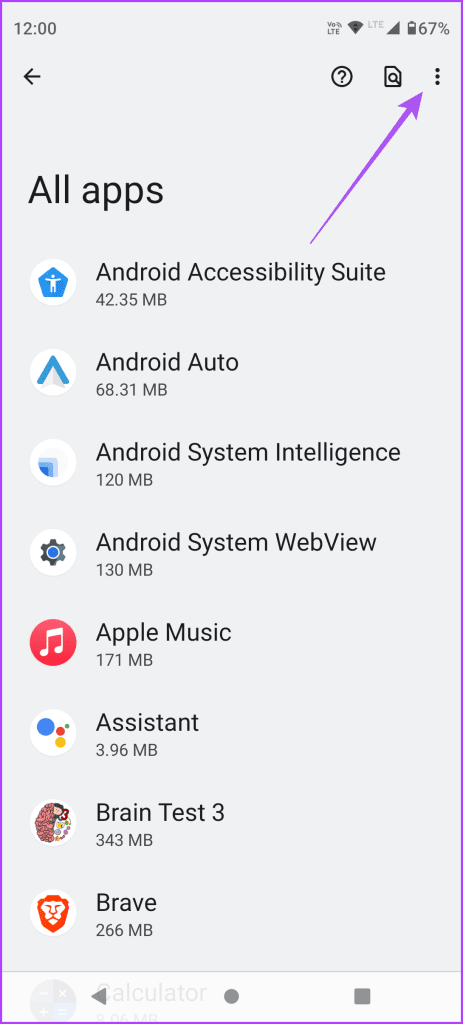
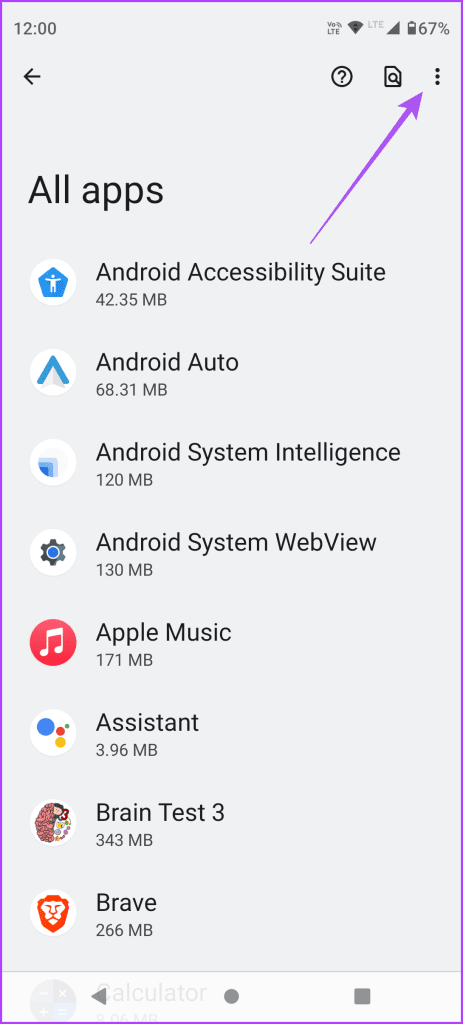
Schritt 3:Tippen Sie auf „App-Einstellungen zurücksetzen“ und wählen Sie zur Bestätigung erneut „Zurücksetzen“.
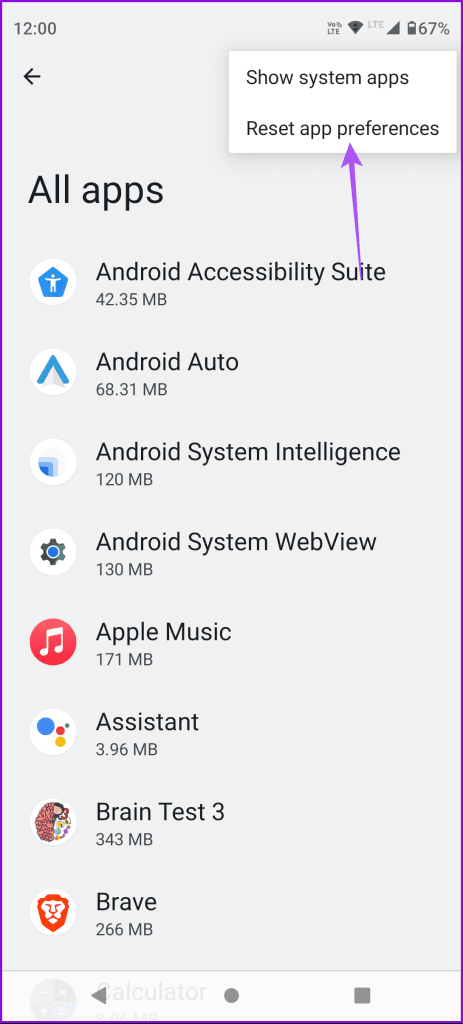
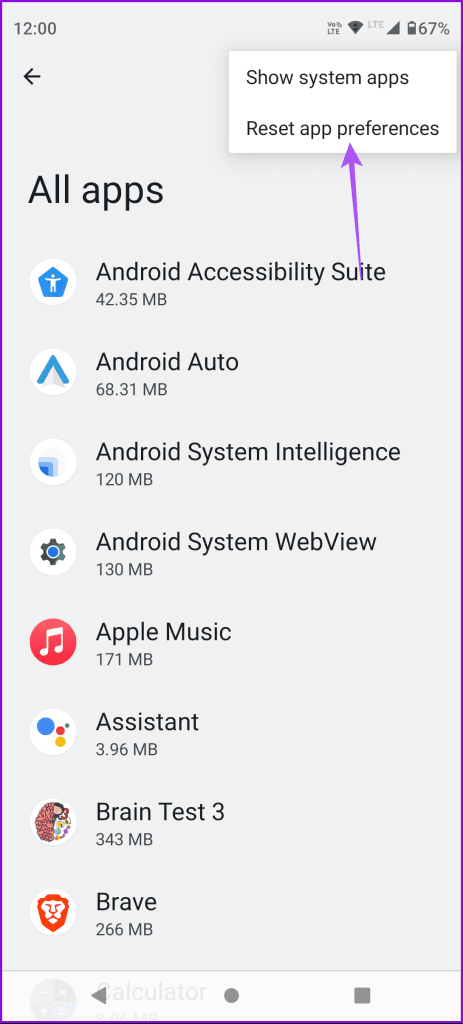
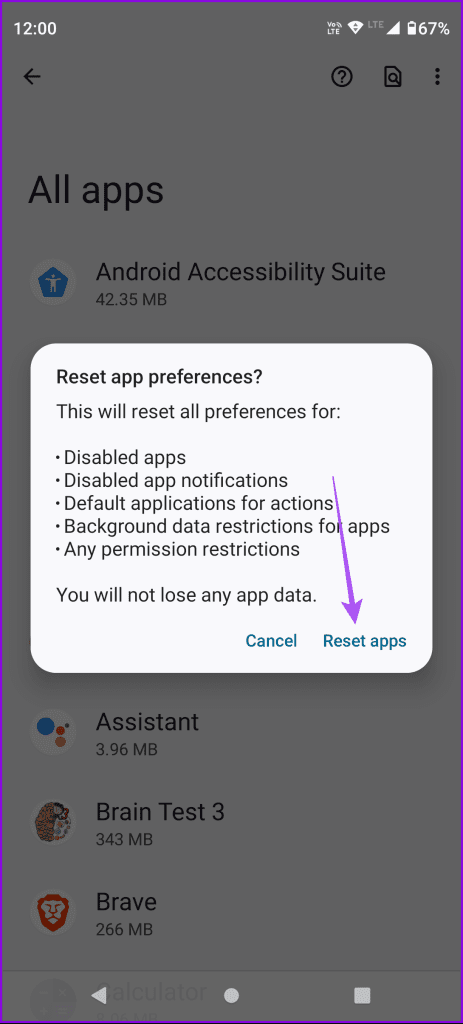
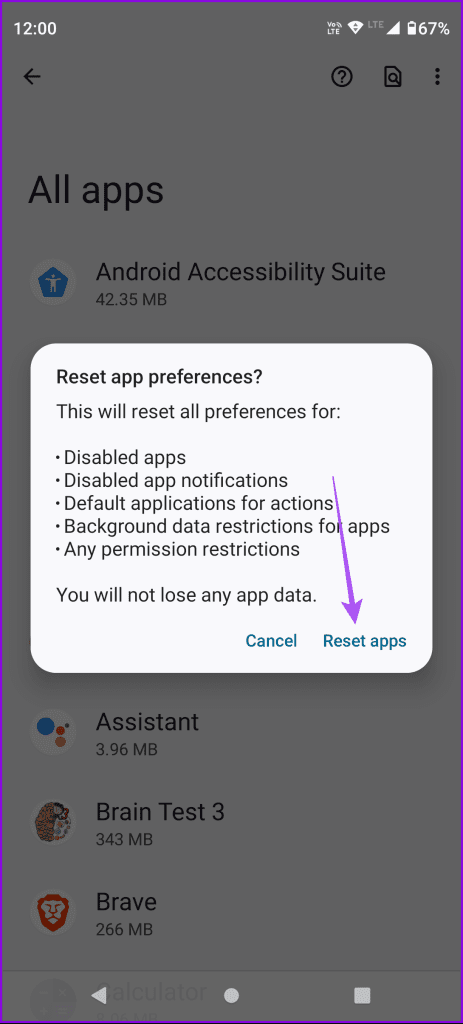
Schritt 4:Schließen Sie die Einstellungen und öffnen Sie WhatsApp, um zu überprüfen, ob das Problem behoben ist.


7. Erzwingen Sie das Beenden und starten Sie WhatsApp neu
Eine einfache, aber effektive Lösung zur Behebung vieler In-App-Probleme besteht darin, das Beenden und Neustarten zu erzwingen. Dies gibt der App einen Neuanfang.
Auf dem iPhone
Schritt 1:Wischen Sie auf dem Startbildschirm nach oben und halten Sie den Finger gedrückt, um die Hintergrund-App-Fenster anzuzeigen.
Schritt 2:Wischen Sie nach rechts, um nach WhatsApp zu suchen, und wischen Sie nach oben, um das App-Fenster zu entfernen.


Schritt 3:Starten Sie WhatsApp neu und prüfen Sie, ob das Problem behoben ist.


Auf Android
Schritt 1:Drücken Sie lange auf das WhatsApp-Symbol und wählen Sie App-Info.


SSchritt 2:Tippen Sie auf Stopp erzwingen und wählen Sie zur Bestätigung OK.
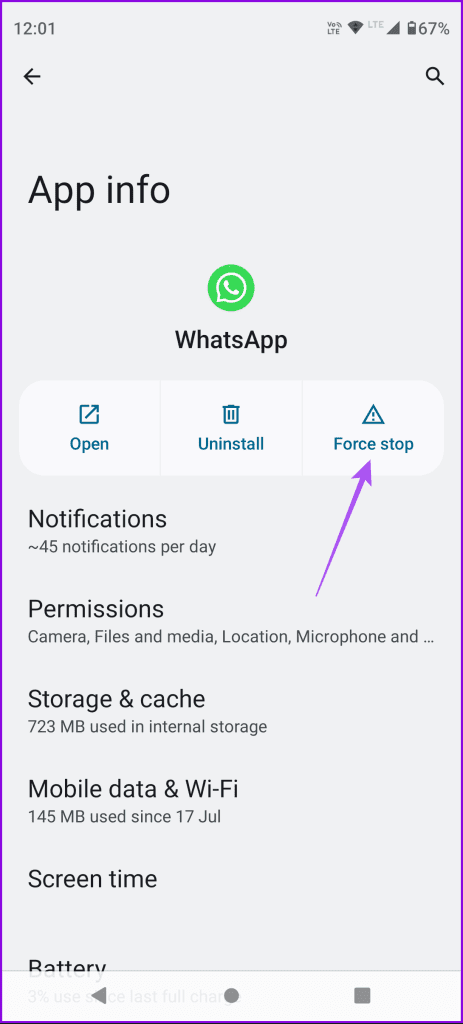
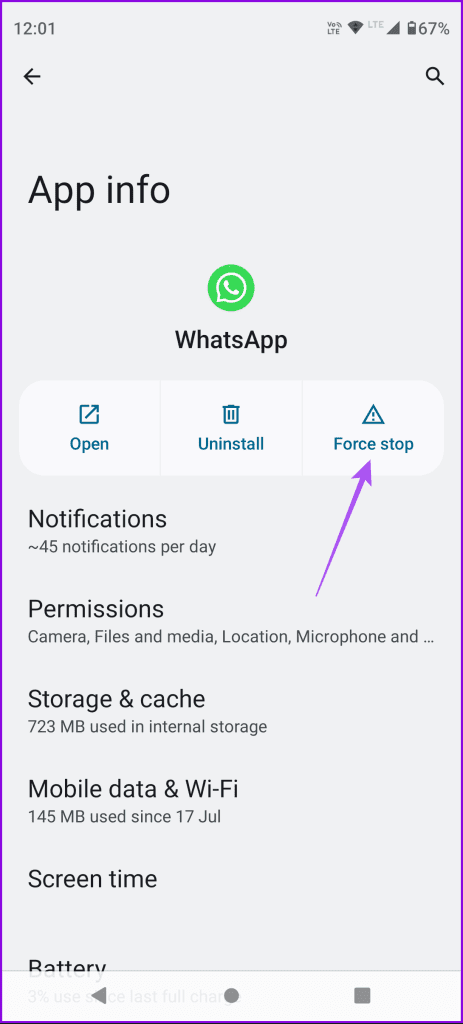


Schritt 3:Schließen Sie App Info und starten Sie WhatsApp neu, um zu prüfen, ob das Problem behoben ist.


8. WhatsApp aktualisieren
Wenn keine der Lösungen funktioniert, empfehlen wir, die Version von WhatsApp auf iPhone und Android zu aktualisieren. Über die folgenden Links können Sie WhatsApp aktualisieren.
Aktualisieren Sie WhatsApp auf Android
Aktualisieren Sie WhatsApp auf dem iPhone
Beheben Sie das Tonproblem bei WhatsApp-Videoanrufen
Diese Lösungen beheben keinen Ton bei WhatsApp-Videoanrufen auf Ihrem iPhone und Android. Wenn für Sie kein Videoanruf möglich ist, können Sie mit der App eine Sofort-Videonachricht an Ihren Kontakt senden.



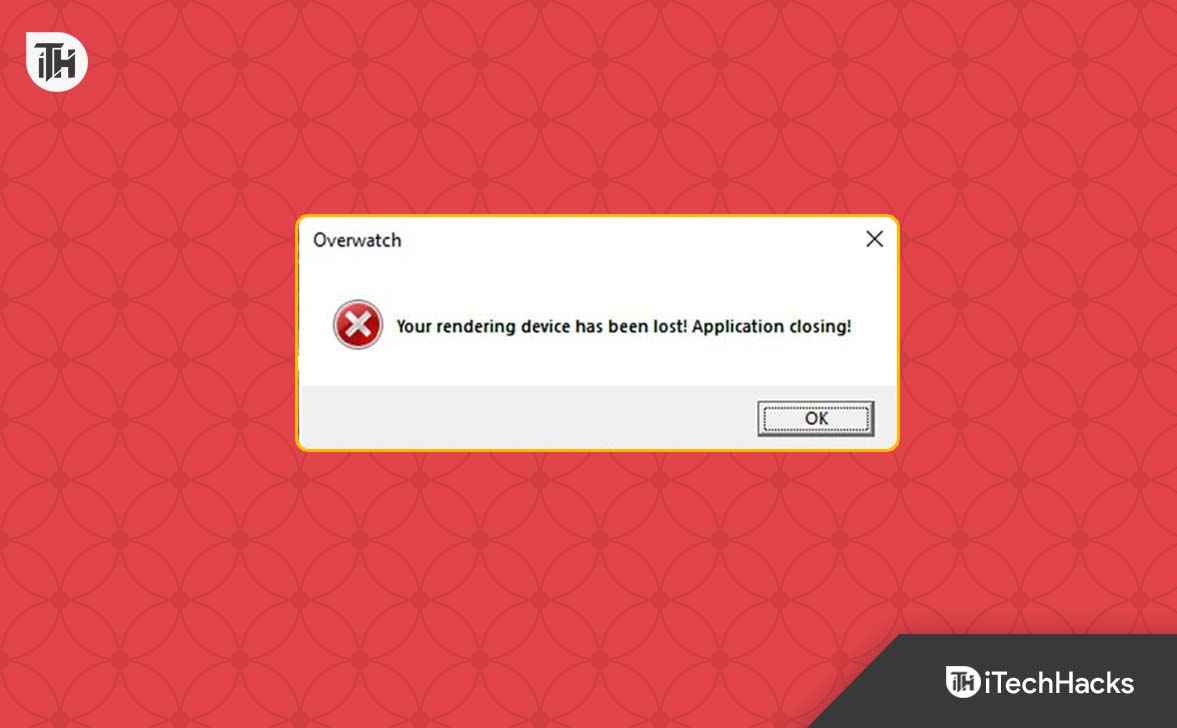
![Welche Farbe für das iPad Air 5 sollten Sie kaufen? [Kaufratgeber 2024]](https://elsefix.com/tech/barcelona/wp-content/uploads/2022/03/which-color-ipad-air-5-should-you-buy-2022-buying-guide.webp)




